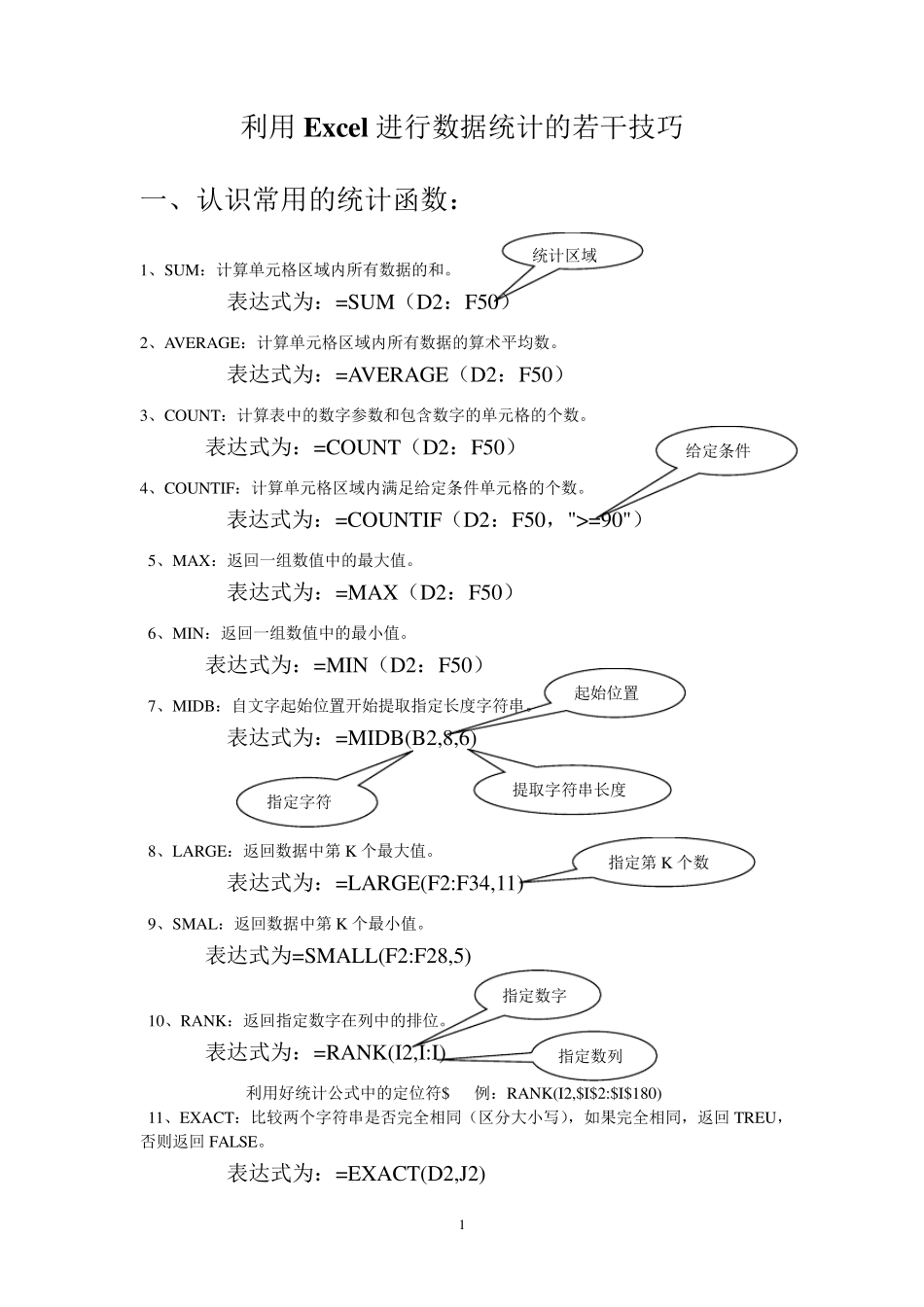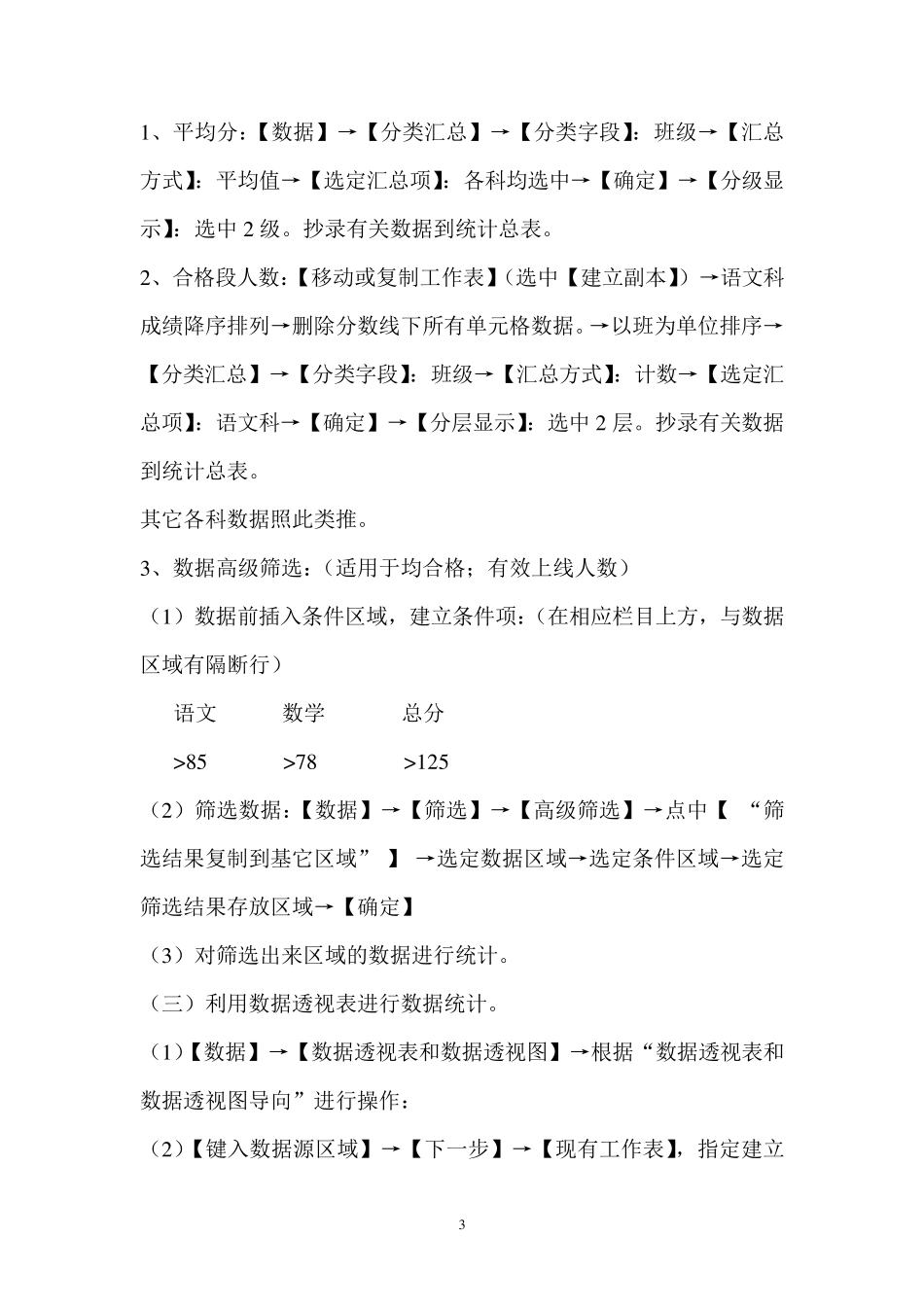1 利用Ex cel 进行数据统计的若干技巧 一、认识常用的统计函数: 1、SUM:计算单元格区域内所有数据的和。 表达式为:=SUM(D2:F50) 2、AVERAGE:计算单元格区域内所有数据的算术平均数。 表达式为:=AVERAGE(D2:F50) 3、COUNT:计算表中的数字参数和包含数字的单元格的个数。 表达式为:=COUNT(D2:F50) 4、COUNTIF:计算单元格区域内满足给定条件单元格的个数。 表达式为:=COUNTIF(D2:F50,">=90") 5、MAX:返回一组数值中的最大值。 表达式为:=MAX(D2:F50) 6、MIN:返回一组数值中的最小值。 表达式为:=MIN(D2:F50) 7、MIDB:自文字起始位置开始提取指定长度字符串。 表达式为:=MIDB(B2,8,6) 8、LARGE:返回数据中第 K 个最大值。 表达式为:=LARGE(F2:F34,11) 9、SMAL:返回数据中第 K 个最小值。 表达式为=SMALL(F2:F28,5) 10、RANK:返回指定数字在列中的排位。 表达式为:=RANK(I2,I:I) 利用好统计公式中的定位符$ 例:RANK(I2,$I$2:$I$180) 11、EXACT:比较两个字符串是否完全相同(区分大小写),如果完全相同,返回 TREU,否则返回 FALSE。 表达式为:=EXACT(D2,J2) 统计区域 给定条件 指定字符 起始位置 提取字符串长度 指定第 K 个数 指定数字 指定数列 2 12、VALUE:将代表数值的文本字符串转换成数值。 表达式为:=VALUE(F2) 13、IF:判定一个条件是否满足,如果满足则返回一个值,如果不满足则返回另一个值。 表达式为:=IF(F2>=80,"合格","不合格") 同时满足多重条件的表达式:=IF(C2>=90,IF(D2>=84,IF(E2>=38,1,0),0),0) 注意:表达式中输入的数据、符号必须在英文状态下输入。 二、简单数据的简便统计: (一)数据整理。 1、按单位整体集中数据(班为单位),统一编序号,删除与统计无关项目。把学校、班级列调整到靠近数据区。(操作方法:剪切要移动列→选中要移入的目标列→点击“【插入已剪切的单元格】”) 2、按升序或降序方式逐项清理各科数据,处理不合理数据(文本数据,超满分数据)。 注意:利用升降序工具进行操作时,数据必须至少有一方与数据区域相连。而按菜单【数据】→【排序】操作则可避免此问题。 3、划分分数线。 按升序或降序方式:例:按A 段人数(3500*40%=1400),选中语文科第 1400 行数据,将语文科降序排列,选中单元格即语文科 A 段分数线;其它学科照此类推。 (二)利用分类汇总工具进行数据统计。 指定...